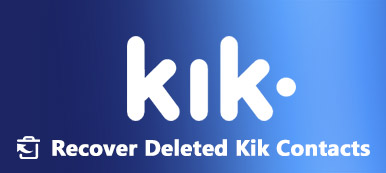A napi aktív felhasználók millióival a Kik világszerte sikeresen megállta helyét, mint az egyik legjobb azonnali üzenetküldő platform. Az alkalmazás Android telefonokon és iPhone készülékeken is használható. Annak ellenére, hogy ez az üzenetküldő alkalmazás népszerű, van egy kérdés, amely zavarja a felhasználókat: hogyan lehet menteni a Kik üzeneteket az okostelefonjukra. Ez az útmutató bemutatja Kik üzenetküldés alkalmazást, és részletes lépésekkel bemutatja, hogyan mentheti a Kik üzeneteket iPhone-ra és Androidra.
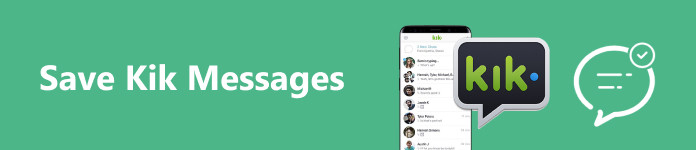
- 1. rész: Mi az a Kik?
- 2. rész: A Kik üzenetek mentésének legegyszerűbb módja iPhone-on
- 3. rész Kik üzenetek mentése Androidon
- 4. rész. GYIK a Kik üzenetek mentéséről
1. rész: Mi az a Kik?
Amint azt korábban említettük, a Kik egy azonnali üzenetküldő alkalmazás, amely lehetővé teszi a felhasználók számára, hogy szöveget, fájlokat és médiatartalmakat küldjenek, valamint videohívásokat kezdeményezzenek Wi-Fi hálózaton vagy mobil adatkapcsolaton keresztül.
Kutatásunk szerint az alkalmazás népszerű a tinédzserek körében. Más azonnali üzenetküldő szolgáltatásokkal ellentétben a felhasználók e-mail címmel, de telefonszámmal is regisztrálhatnak fiókot. A privát csevegéseken kívül a felhasználók cseveghetnek idegenekkel a Nyilvános csoportokban.
A Kik egyik megkülönböztető tulajdonsága a többi üzenetküldő alkalmazással szemben abban rejlik, hogy nem tárolja az üzeneteket a szerverén. Miután kiküldték az üzenetet, és a címzett elolvasta, a Kik törli azt a szerveréről, ha túllépi az alkalmazás által az üzenetek számára beállított korlátot, valamint amikor kijelentkezik.
Kíváncsi vagy, hogyan láthatod a régi Kik üzeneteket? Ha Ön iPhone felhasználó, és a keresett csevegési előzmények az elmúlt 48 órában történtek, akkor csak az utolsó 1000 váltott üzenetet láthatja, ha pedig a beszélgetési idő meghaladja a 48 órát, akkor csak 500 üzenetet tekinthet meg. Ami az Android-felhasználókat illeti, láthatja az utolsó 600 üzenetet az elmúlt 48 órában, vagy az utolsó 200 régi üzenetet, amelyet 48 óra alatt váltottak ki. Más médiafájlokat, például fényképeket, videókat stb. azonban a rendszer a következő 30 napig tárol.
2. rész: A Kik üzenetek mentésének legegyszerűbb módja iPhone-on
Ahelyett, hogy kijelentkezés után visszaállítaná a Kik-üzeneteket, inkább készítsen biztonsági másolatot a beszélgetésekről. Apeaksoft iOS adatmentés és visszaállításpéldául az egyik legjobb módja a Kik-üzenetek biztonsági mentésének iOS-eszközről számítógépre.

4,000,000 + Letöltések
Mentse Kik üzeneteit iPhone-ra vagy iPadre.
Tartsa meg az összes üzenetet az eredeti állapotában.
Bármikor visszakeresheti a régi Kik üzeneteket a biztonsági mentési fájlokból.
Elérhető a legújabb iPhone és iPad készülékekhez.
Kik üzenetek mentése iPhone-on
1 lépés Csatlakozzon iPhone-jához
Indítsa el a legjobb Kik biztonsági mentési eszközt, miután telepítette a számítógépére. Van egy másik verzió is a Mac felhasználók számára. Választ iOS adatmentés és visszaállítás, és kattintson a iOS Data Backup gomb. Csatlakoztassa iPhone-ját a számítógépéhez Lightning kábellel. Akkor válassz Standard biztonsági mentés és kattintson a Rajt gomb. Ha meg szeretné védeni üzeneteit, válassza a lehetőséget Titkosított mentés, és adjon meg egy jelszót.

2 lépés Adattípusok kiválasztása
Az eszköz észlelése után megjelenik az adattípus ablak. Jelölje be a négyzetet Üzenet és kapcsolatok. Válassza ki a menteni kívánt egyéb adattípusokat.

3 lépés Kik üzenetek mentése
Ha készen áll, kattintson a Következő gombot, és válasszon ki egy helymappát a Kik üzenetek mentéséhez. iOS 13 és újabb verziók esetén a művelet hitelesítéséhez meg kell adnia a jelszót. Ha elkészült, kattintson a gombra OK gombot, és látni fogja a biztonsági másolat fájlt.

Megjegyzések: Ha kijelentkezés után vissza kell állítania a Kik üzeneteket, nyissa meg a szoftvert, kattintson a iOS Data Restore gombot a fő felületen, válassza ki a cél biztonsági mentési fájlt, és nyomja meg a gombot Nézd meg most. Ezután láthatja az összes adatot, beleértve a régi Kik-üzeneteket is, amelyekről korábban biztonsági másolatot készített. Csak használja a visszaállítási funkciót megkapja a régi Kik üzeneteket szükséged van.
3. rész Kik üzenetek mentése Androidon
Az Android-felhasználók biztonsági másolatot készíthetnek médiafájljaikról USB-n keresztül egy számítógépre, de ez a mód nem érhető el a Kik-üzenetek és az alkalmazásadatok esetében. Innentől kezdve azt ajánljuk Apeaksoft Android Data Backup & Restore a Kik üzenetek mentéséhez Android telefonjára.

4,000,000 + Letöltések
Készítsen biztonsági másolatot a Kik-üzenetekről Androidról számítógépre.
A szöveges üzenetek és a médiafájlok támogatása.
Lehetővé teszi, hogy jelszót állítson be privát Kik üzeneteihez.
Kötegelt mentése az összes Kik üzenetet a készüléken.
A következő lépésekkel mentheti a Kik-üzeneteket Android-telefonjára:
1 lépés Telepítse az Android biztonsági mentési eszközt
Miután telepítette az Android biztonsági mentési eszközt a számítógépére, nyissa meg az asztalról. Kattints a Készülékadatok biztonsági mentése gomb. Ezután csatlakoztassa Android telefonját a számítógépéhez USB-kábellel. Ezután belép az adattípus ablakba.

típus: Ügyeljen arra, hogy bekapcsolja az USB hibakeresési módot a telefonon.
2 lépés Készítsen biztonsági másolatot a Kik üzenetekről
Jelölje be a melletti jelölőnégyzetet Kapcsolatok és üzenetek lehetőséget, hogy kiválassza az összes Kik üzenetet a telefonján. Az üzenetek védelme érdekében ellenőrizheti a Titkosított biztonsági mentés lehetőség jelszó beállítására a biztonsági mentéshez. Végül kattintson a Rajt gombot a Kik üzenetek mentéséhez. Várja meg, amíg a folyamat befejeződik, és válassza le a telefont.
A régi Kik üzenetek megtekintéséhez kattintson a Eszközadatok visszaállítása gombot az otthoni felületen, válasszon biztonsági másolatot, és tekintse meg az üzenetek előnézetét.
 Ön is érdekelt:
Ön is érdekelt: 4. rész. GYIK a Kik üzenetek mentéséről
Hogyan lehet látni a régi Kik üzeneteket?
A régi Kik üzenetek 48 órán belüli megtekintéséhez nyissa meg a Kik üzenetküldő alkalmazást, jelentkezzen be fiókjába, lépjen a célcsevegésre, és görgessen felfelé az üzenetelőzmények megtekintéséhez. Ha olyan régi Kik üzeneteket szeretne látni, amelyeket több mint 48 órája fogadtak vagy küldtek, szüksége lesz egy biztonsági mentési eszközre.
Kik törli az üzeneteket?
Igen, amint az üzenetek túllépik a mennyiséget és az időkorlátot, a Kik automatikusan törli azokat. Ezen túlmenően, ha kijelentkezik fiókjából, vagy bejelentkezik fiókjába egy másik eszközön, az üzenetei is törlődnek. Ezért az adatvesztés elkerülése érdekében rendszeresen biztonsági másolatot kell készítenie a régi üzeneteiről. Minden Kik felhasználónak szüksége van egy üzenetmentési eszközre.
Miért törli a Kik a csevegési előzményeket?
A Kik nem tárolja üzeneteit és chatjeit a szerverein. Az összes üzenet a telefon memóriájába kerül. Mivel a telefonmemória korlátozott, a Kik gyakran törli a régi üzeneteket.
Összegzés
Most meg kell értened, hogyan kell mentse a Kik üzeneteket iPhone vagy Android telefonján. Az Apeaksoft iOS és Android adatmentési eszközei lehetővé teszik a régi Kik üzenetek biztonsági mentését a későbbi megtekintéshez. Még a biztonsági mentési fájlból is visszaállíthatja a régi Kik üzeneteket. Ha további kérdései vannak a témával kapcsolatban, kérjük, hagyja üzenetét a bejegyzés alatt.